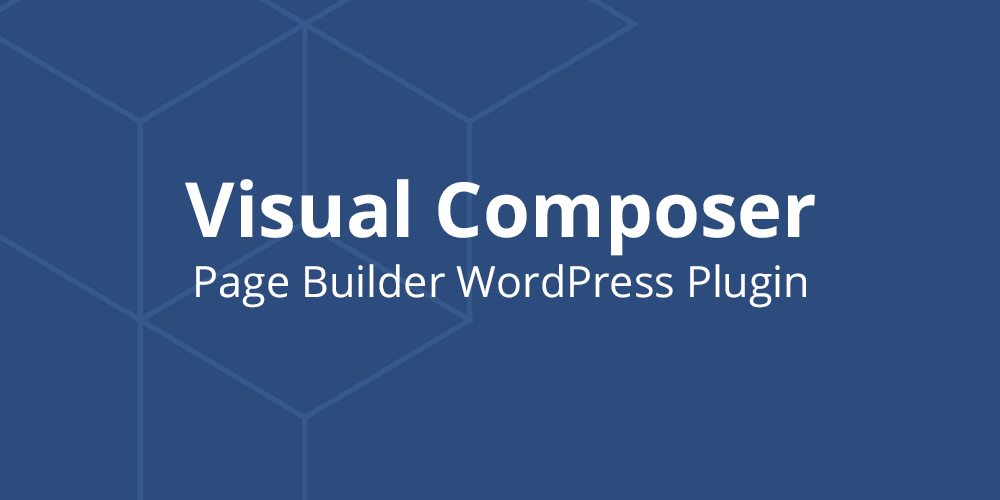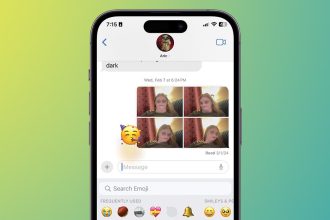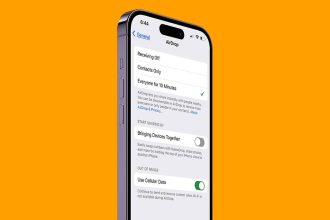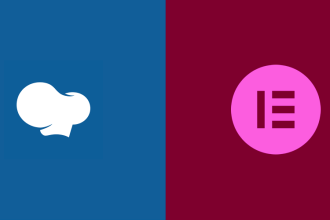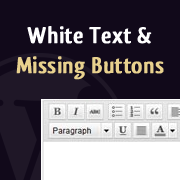WordPress ist großartig und die Möglichkeit, Ihre von WordPress betriebene Website anzupassen, ist nur das i-Tüpfelchen. Allerdings sind nicht alle von uns Programmier-Gurus. Verdammt, einige WordPress-Liebhaber wissen nichts über HTML oder CSS. Dies sollte Sie jedoch nicht davon abhalten, Ihr WordPress-Theme anzupassen. Hier kommen Pagebuilder ins Spiel.
Drag & Drop-Seitenersteller sind als Plugins weit verbreitet und in viele beliebte Themes integriert. Sie ermöglichen es Benutzern aller Ebenen, Änderungen am allgemeinen Layout eines Themas vorzunehmen, und es kann das Hinzufügen zusätzlicher Schnörkel (Symbole, Skill-Leisten, Preistabellen usw.) sehr einfach machen. Konkret möchten wir Ihnen unser neues Lieblings-WordPress-Plugin zum Erstellen von Seiten vorstellen – den WPBakery Visual Builder.
Möchten Sie mehr erfahren? Lesen und befolgen Sie unsere aktualisierte WPBakery-Anleitung! Dieser detailliertere Rundgang zeigt Ihnen die Vor- und Nachteile dieses beliebten Seitenerstellers zusammen mit einem Anwendungsbeispiel.
Was ist WPBakery? (ehemals Visual Composer genannt)
Der WPBakery Visual Builder ist ein fantastisches Plugin, das von WP Bakery entwickelt wurde und Ihrem WordPress-Theme einen Drag & Drop-Seitenersteller hinzufügt. Wir haben es in unser Total Multipurpose WordPress Theme eingefügt, aber Sie können es auch in fast jedem neuen Top-Seller auf Themeforest sehen. Es bietet Ihnen die Werkzeuge, die Sie benötigen, um komplexe Seitenlayouts zu erstellen, ohne eine einzige Codezeile berühren zu müssen.
Wie der WPBakery Visual Builder funktioniert und was er kann
Es ist ein Plugin, also installieren und aktivieren Sie es einfach, um alle seine wunderbaren Funktionen zu nutzen. Nach der Aktivierung gibt Ihnen der WPBakery Visual Builder die Kontrolle über das Layout Ihrer Seiten. Fügen Sie einfach eine neue Seite hinzu und Sie sehen neue Schaltflächen, mit denen Sie zwischen klassischem Modus und Builder-Modus wechseln können, sowie eine Schaltfläche, die Sie zum Live-Frontend-Editor führt.
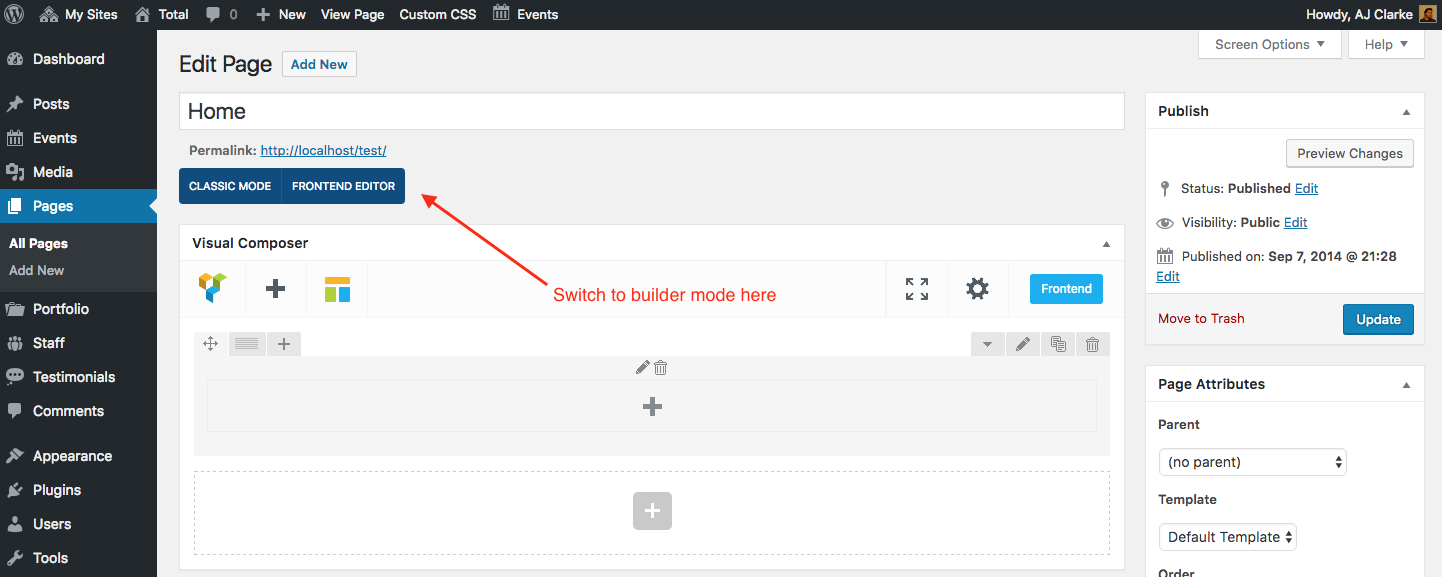
Von hier aus sind die Möglichkeiten nur noch durch Ihre (oder die Ihrer Kunden) Vorstellungskraft begrenzt. Sie können Zeilen, Spalten, Schaltflächen, Text, Bilder und vieles mehr mit allen Optionen des WPBakery Visual Builder hinzufügen. Außerdem besteht die Möglichkeit, Ihre Layouts als Vorlagen zu speichern, um sie immer wieder zu verwenden.
Reihen
Im Builder enthalten sind Seitenerstellungselemente. Sie können diese Elemente als wörtliche Bausteine für Ihre Seite verwenden. Zuerst Eine Zeile hinzufügen. Zeilen ermöglichen das Hinzufügen von Spalten mit einem Klick. Bewegen Sie einfach den Mauszeiger auf die gelbe Absatzregisterkarte in der oberen linken Ecke Ihrer Zeile und wählen Sie ein Layout aus. Die Zeile wird entsprechend dem von Ihnen gewählten Layout automatisch in Spalten unterteilt.

Seitenelemente
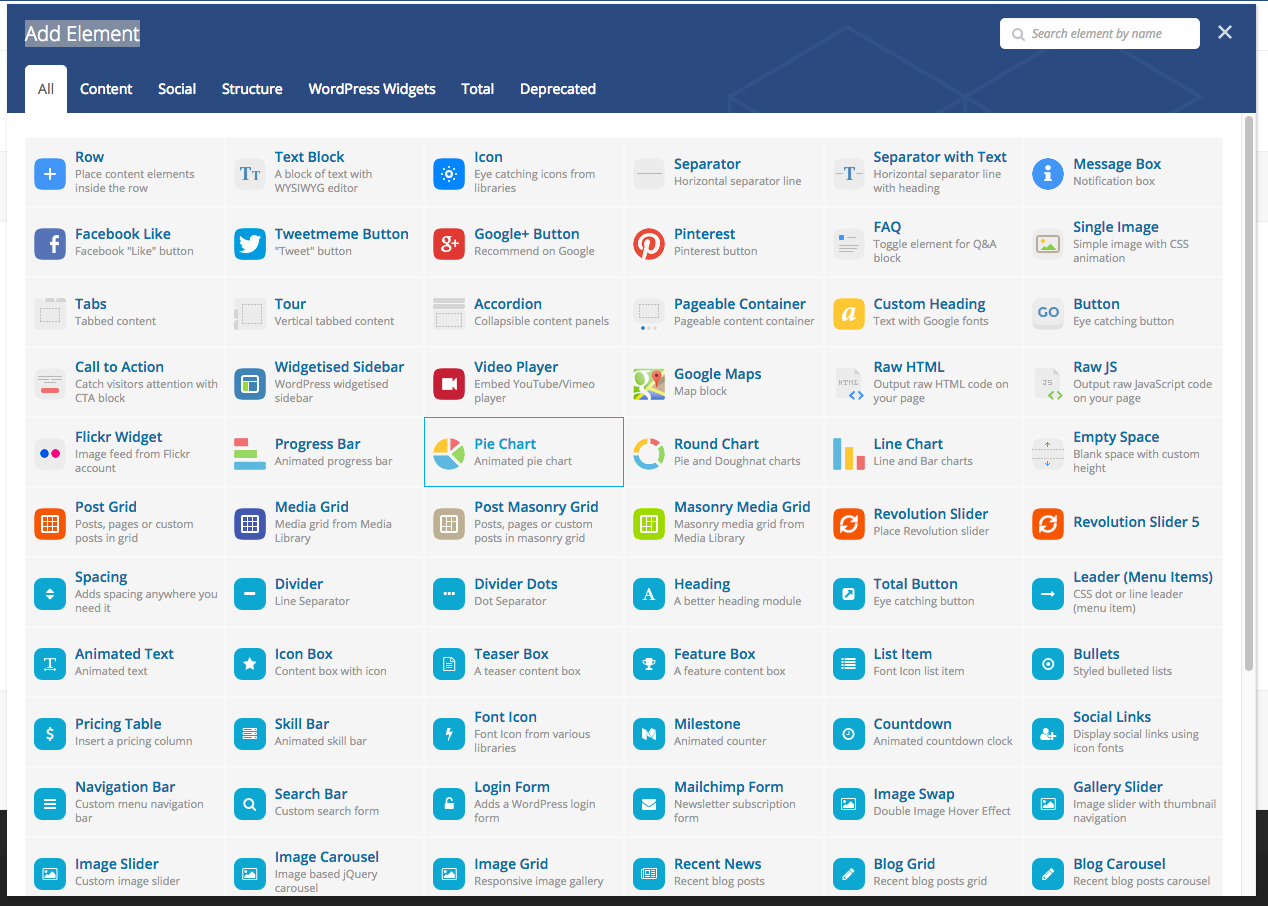
Der nächste Schritt besteht darin, mit dem Hinzufügen Ihrer Seitenfunktionen zu beginnen. Klicken Sie einfach auf Element hinzufügen , um ein Popup-Menü zu öffnen. Es gibt viele Optionen zum Hinzufügen von Textfeldern, Überschriften, Social Sharing, Bildern und Galerien, Umschaltern oder Registerkarten, Akkordeons, aktuellen Beiträgen (die neben den Blog-Beiträgen auch mit den benutzerdefinierten Beitragstypen Ihres Themas funktionieren), Schaltflächen und sogar Seitenleisten-Widgets.
Außerdem sehen Sie je nach WordPress-Theme und kompatiblen Plugins, die Sie mit dem WPBakery Visual Builder verwenden, mehr oder weniger Seitenelemente. Das obige Beispiel stammt von unserem Gesamtes Drag & Drop WordPress-Theme, also gibt es zusätzliche 30 Page Builder-Elemente, die wir exklusiv für Total erstellt und gestaltet haben. Dazu gehören benutzerdefinierte Trennwände, Symbolfelder, Meilensteine, Karussells und mehr.
Klicken Sie auf ein beliebiges Element, um die Optionen für dieses Element zu öffnen. Unten ist ein Beispiel für die „Optionen“ für unser Icon Box-Modul im Total-Theme. Wie Sie sehen, kann jedes Modul viele Einstellungen und sogar mehrere Registerkarten mit Einstellungen haben.
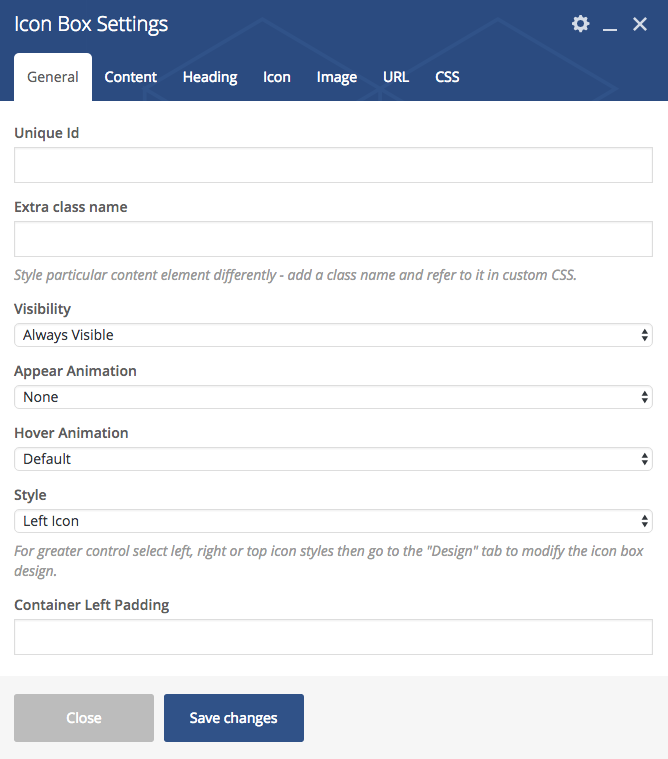
Der Builder unterstützt auch vier fantastische Plugins von Drittanbietern: Layer Slider, Revolution Slider, Gravity Forms und Contact Form 7. Wenn Sie eines dieser Plugins installiert haben, wird automatisch ein Seitenelement für das Thema angezeigt. Wenn Sie sich entscheiden, ein Seitenelement für eines dieser Plugins einzufügen, zeigt WPBakery Visual Builder eine Dropdown-Liste der entsprechenden Schieberegler/Formulare an, die Sie erstellt haben, oder zeigt ein Eingabefeld an, in dem Sie Ihre Schieberegler-ID hinzufügen können. Kein Kopieren und Einfügen von Shortcodes mehr!
Ziehen und loslassen
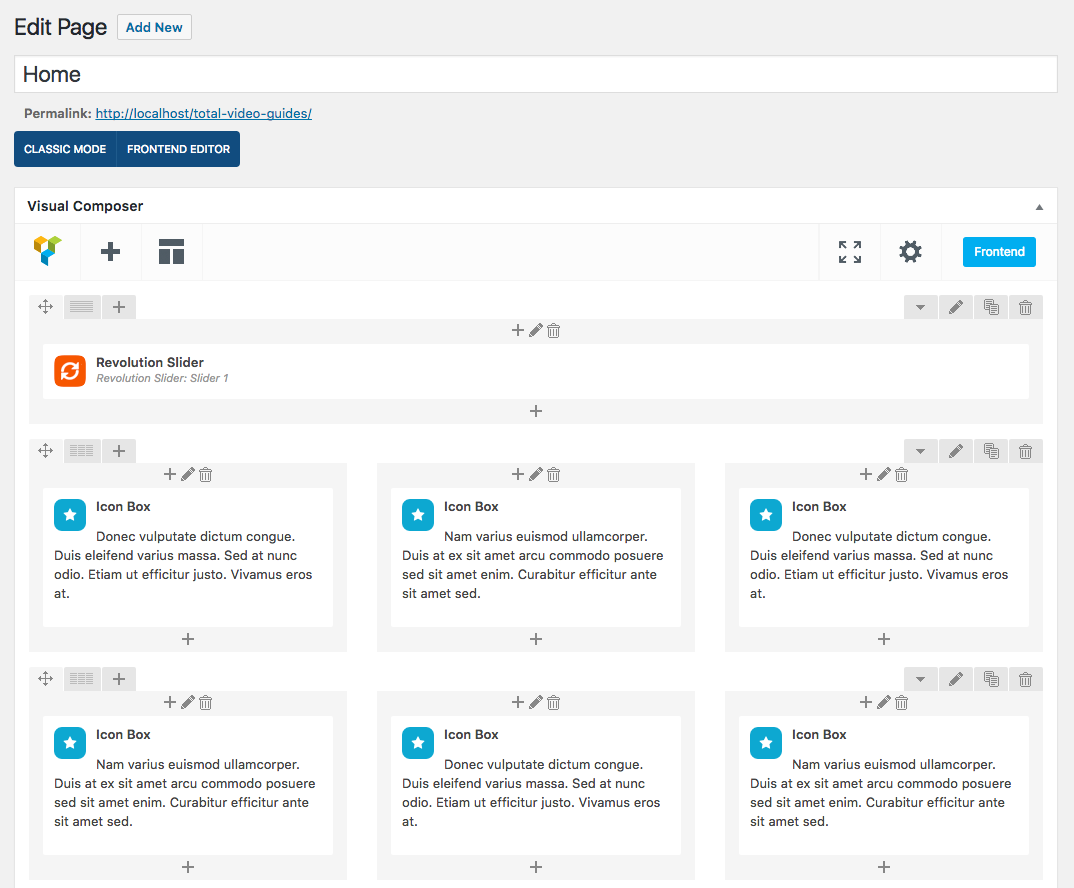
Zu jedem Zeitpunkt im Designprozess können Sie beliebige Zeilen- oder Seitenelemente per Drag & Drop verschieben, um sie neu anzuordnen. Sie können auch jede Zeile oder jedes Element duplizieren, was das Hinzufügen von sich wiederholenden Inhalten schnell und einfach macht (ideal für ähnliche Spalten, FAQs, Umschalter usw.).
Sobald Sie ein Design erstellt haben, das Ihnen gefällt, können Sie es als Vorlage speichern. Dies ist praktisch, wenn Sie ein benutzerdefiniertes Seitenlayout oder eine Seitenleiste erstellen, die Sie wiederverwenden möchten. Klicken Sie einfach auf die Vorlagen Schaltfläche, geben Sie Ihrem Layout einen Namen und klicken Sie auf Speichern. Wenn Sie Ihre Vorlage verwenden, wird Ihre Seite automatisch mit dem Layout und den Elementen gefüllt, die Sie gespeichert haben.
Zeilenoptionen: Zeilen formatieren, klonen und löschen
In der äußersten linken Ecke jeder Zeile wurden drei zusätzliche Funktionen hinzugefügt, mit denen Sie eine ganze Zeile und ihren gesamten Inhalt klonen oder duplizieren, neue Module hinzufügen, die Spalten bearbeiten können usw. Bewegen Sie einfach den Mauszeiger auf eine Zeile, die Sie bearbeiten möchten um auf diese Einstellungen zuzugreifen:
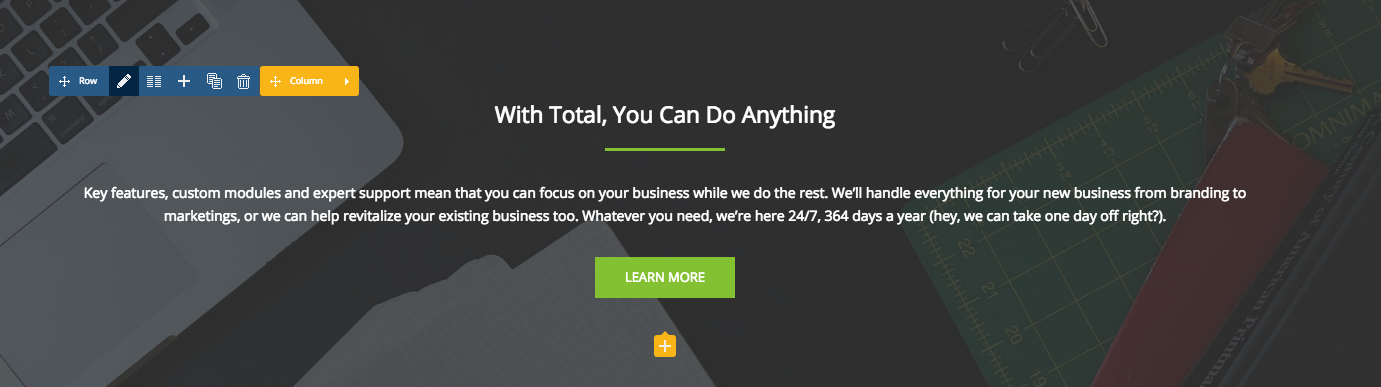
Auch hier können die Formatierungsoptionen, die Ihnen zur Verfügung stehen, je nach Thema, das Sie verwenden, unterschiedlich sein. Während einige Theme-Entwickler den WPBakery Visual Builder unverändert lassen, passen viele das Plugin an die Bedürfnisse oder den Stil ihres Themes an.
Frontend-Editor
Der leistungsstarke WPBakery Visual Builder enthält jetzt einen Frontend-Editor, der es einfacher denn je macht, mit dem Erstellen eigener Seiten und Layouts zu beginnen. Die einzige Einschränkung ist, dass noch nicht alle Themes den Frontend-Editor unterstützen. Überprüfen Sie unbedingt die Funktionsliste eines Themes oder wenden Sie sich direkt an den Theme-Entwickler, um festzustellen, ob der Visual Composer-Frontend-Editor mit Ihrem WordPress-Theme kompatibel ist. Unsere Das gesamte WordPress-Theme ist zu 100% mit dem Front-End-Editor kompatibel Wenn Ihr aktuelles Thema nicht dies ist, sollten Sie ein „Upgrade“ auf unser Thema in Betracht ziehen.
Erweiterungen
Das letzte Feature, das ich ansprechen möchte, ist die Erweiterbarkeit des WPBakery Visual Builder. Wenn Sie ein fortgeschrittener Coder oder Theme-Entwickler sind, können Sie Ihre eigenen Shortcodes in das Plugin integrieren. Tatsächlich haben wir unseren eigenen Symple Shortcodes Premium hinzugefügt, um Total-Benutzern zusätzliche Elemente zum Erstellen von Seiten zu bieten. Dies gibt Benutzern noch mehr Möglichkeiten beim Erstellen von Seiten!
Wenn Sie kein Programmierer sind, schauen Sie sich CodeCanyon an und suchen Sie schnell nach WPBakery oder Visual Composer Add-on. Es gibt viele großartige Premium-Plugins, die dem WPBakery Visual Builder zusätzliche Funktionen hinzufügen, und sogar einige gute kostenlose Plugins wie unser Symple Shortcodes-Plugin.
Optionen für Visual Composer-Einstellungen
Ich bezeichne WPBakery immer wieder als Page Builder, aber es funktioniert auch hervorragend mit Beiträgen und benutzerdefinierten Beitragstypen. Alles, was Sie tun müssen, ist die Option zu aktivieren. Navigieren Sie zu Einstellungen > WPBakery. Sie sollten einen ähnlichen Bildschirm sehen (Hinweis – das Plugin hieß früher Visual Composer, also je nach Version, die Sie verwenden, kann Ihre Seitenleiste Visual Composer oder WPBakery sagen):
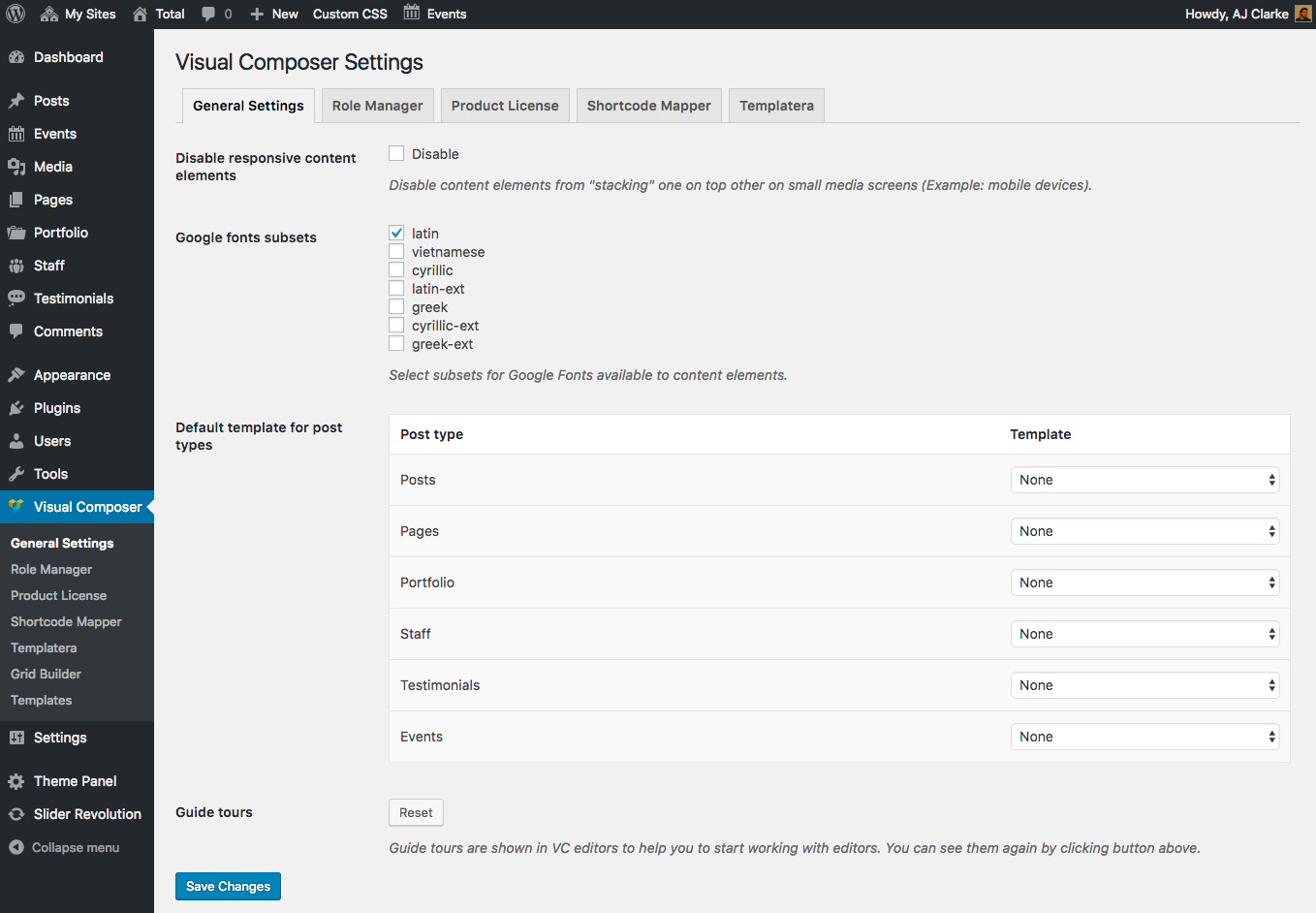
Das Plugin zeigt automatisch die verschiedenen Inhaltstypen an, die in Ihrem WordPress-Theme enthalten sind. Wählen Sie einfach aus, was Sie mit dem WPBakery Page Builder verwenden möchten. Das obige Beispiel stammt aus unserem Total-Theme, weshalb es zusätzliche Optionen für Portfolio, Mitarbeiter und Testimonials (alle benutzerdefinierten Beitragstypen) sowie Foren, Themen, Antworten und Produkte (bezogen auf die von Total unterstützten bbPress- und WooCommerce-Plugins) gibt. .
Sie können dem WPBakery Visual Builder auch beliebige Shortcode-Plugins zuordnen, die Sie bereits auf Ihrer WordPress-Site installiert haben. Klicken Sie auf der Einstellungsseite oben auf die Registerkarte Meine Shortcodes und klicken Sie auf die Schaltfläche zum Zuordnen von Shortcodes. Dies sollte Ihren Composer-Elementen Ihre Shortcodes von Drittanbietern hinzufügen. Einfach!
Sehen Sie es in Aktion
Wie gesagt, wir lieben den WPBakery Visual Builder so sehr, dass wir ihn in unseren Bestseller eingebaut haben Gesamtes WordPress-Theme (kostenlos bei Ihrem Kauf enthalten). Schauen Sie sich die verschiedenen Seiten unserer Live-Demos für das Total Theme an. Die meisten Seiten, die Sie in unseren Live-Demos sehen werden, wurden mit dem WPBakery Visual Builder erstellt! Hinzufügen von Hintergründen, Überschriften, Text, Bildern, Symbolen usw. Es ist alles ein „Stück Kuchen“.
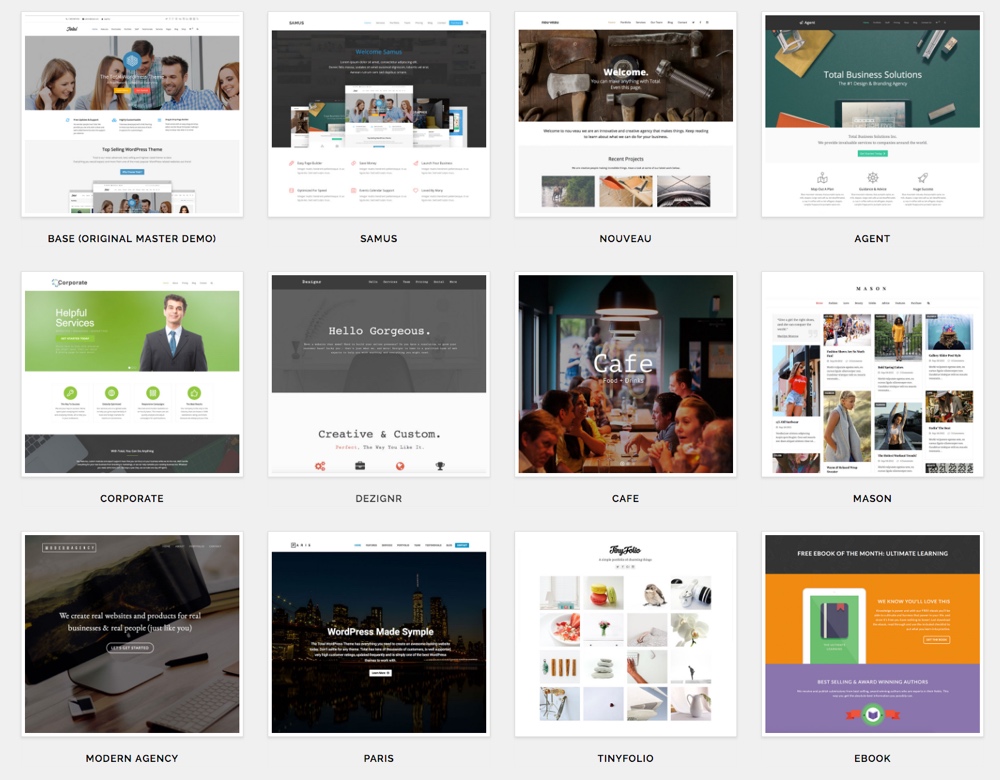
Vollständiges WPBakery Visual Builder-Nutzungshandbuch
Wenn Sie das Plugin bereits besitzen und nach einer Anleitung zur Verwendung suchen, werfen Sie einen Blick auf unsere vollständige WPBakery (ehemals Visual Composer)-Anleitung, die Sie Schritt für Schritt durchführt und Ihnen zeigt, wie Sie das Plugin verwenden.
Wo Sie es bekommen können
WPBakery Visual Builder (ehemals Visual Composer) ist auf CodeCanyon verfügbar, wenn Sie es selbst erhalten möchten. Es wurde auch vollständig in unser Premium WordPress Theme Total integriert (zusammen mit zwei anderen Premium-Plugins für einen Gesamtwert von 67 US-Dollar – was mehr ist, als Sie für das Thema bezahlen!).
Gesamt erhalten WPBAKERY VISUAL BUILDER ERHALTEN
Teilen Sie uns unten Ihre Meinung zu dem Plugin mit. Wir sind wirklich beeindruckt von WPBakery Visual Composer und würden uns freuen, Ihre Meinung dazu zu hören!